今回は、もしもアフィリエイトとRinkerを連携させる方法について解説していきます。
これによって、Amazonや楽天、Yahooショッピングの商品リンクが簡単に作成が可能です。
本記事の内容
- もしもアフィリエイトの登録について
- もしもアフィリエイトをRinker に連携させる方法について

もしもアフィリエイト と Rinker を連携させつ手順について

まず初めに、もしもアフィリエイトの広告リンクを使ってRinkerへの連携をする場合には、もしもアフィリエイトへの登録を必ず行う必要があります。
なぜかというと、一括で商品リンクを作成するには、以下のIDなどが必要になってくるからです。
- Amazon アクセスキー&シークレットキー
- 楽天 アプリID&アフィリエイトID
その手順を踏まえた上で、解説を行っていきますので、順番に進めていきましょう!
もしもアフィリエイトとRinkerの連携は以下のステップ
- もしもアフィリエイトに登録する
- もしもアフィリエイトにログインする
- 商品サイトに「提携申請する」する
- 「広告リンク取得」の広告コードのコピー
- Rinkerに広告コードを入力する
step
1もしもアフィリエイトに登録する
あらかじめ「もしもアフィリエイト」登録を行う必要があります。
以下のリンクより無料で登録可能ですので、作業を済ませておいてください。
ポイント
もしもアフィリエイトではAmazonや楽天・Yahooの他にも、かなり幅広くアフィリエイト広告を掲載できます。
ショッピングサイトへのプロモーション提携も簡単にできるので、ぜひこれを機に登録しましょう。
step
2もしもアフィリエイトにログインする
もしもアフィリエイトに移動し、ログイン作業を行いましょう。
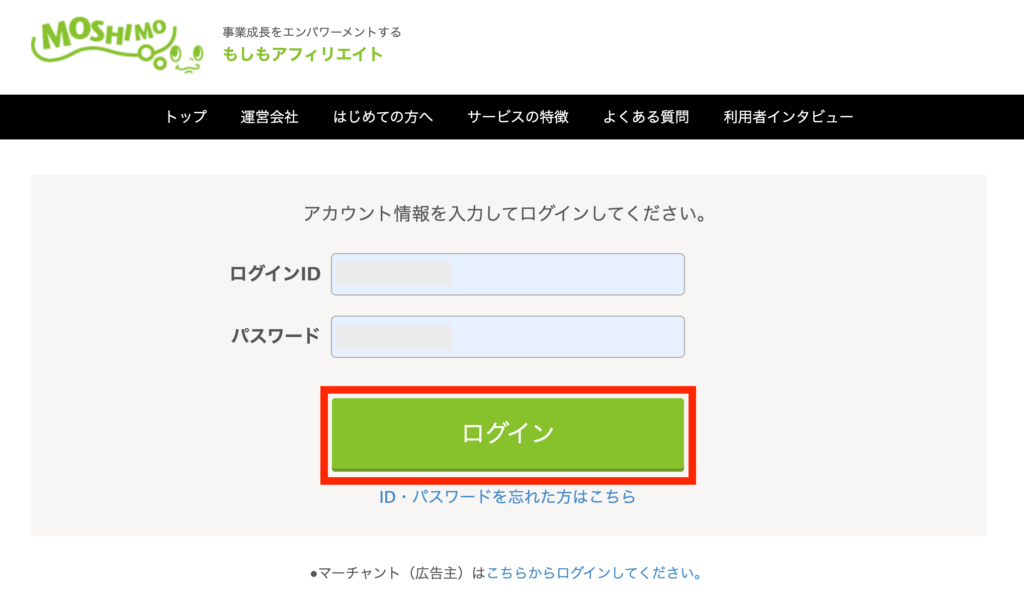
step
3商品サイトと提携申請すると広告コードのコピー
もしもアフィリエイトで最初にするのが、『Amazon』『楽天』『Yahoo』といった各ショッピングサイトへのプロモーション提携です。
それぞれのキーワードにて検索をかけ、プロモーション提携を行っておきましょう。
各サービスへの提携が完了したら、広告コードをコピーしましょう。
「広告リンク取得」で表示される広告コードのa_idの部分をコピーしてください。
楽天市場の提携申請と広告コードの取得
「楽天市場 商品購入」と検索、楽天市場の商品購入の案件で「提携申請する」を選択する。
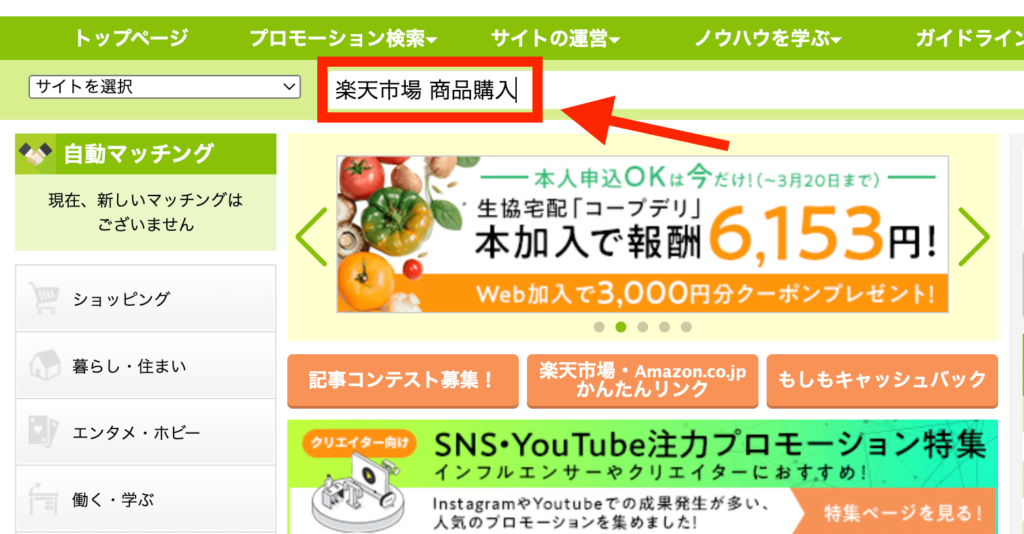
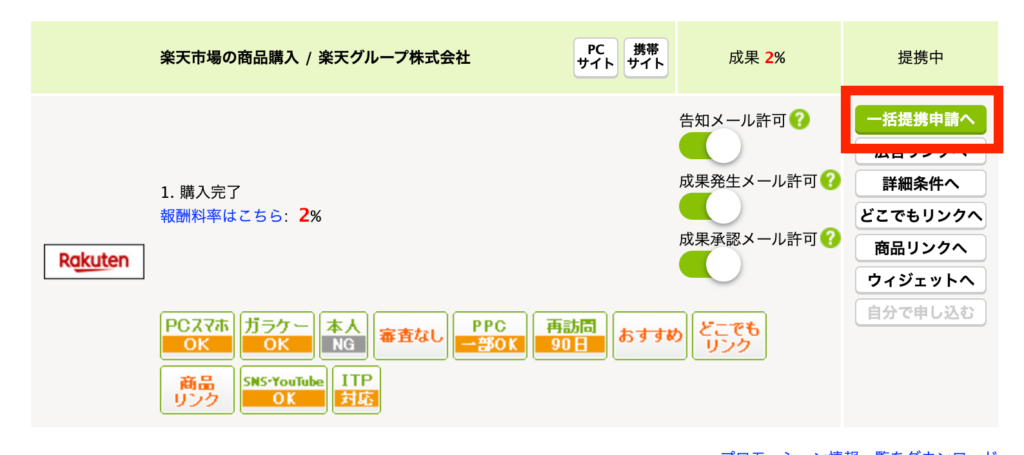
「広告リンクへ」を選択して、広告コードを取得しましょう。
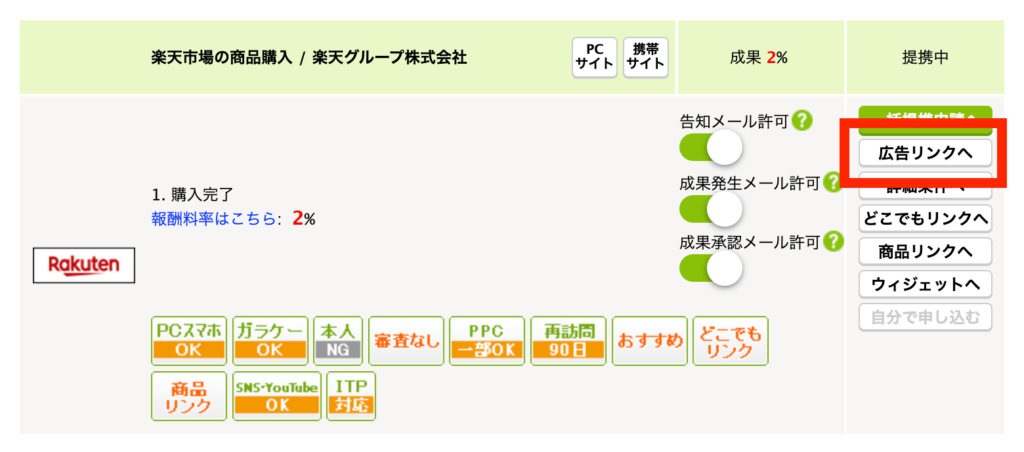
広告コードのa_idの部分をコピーしてください。
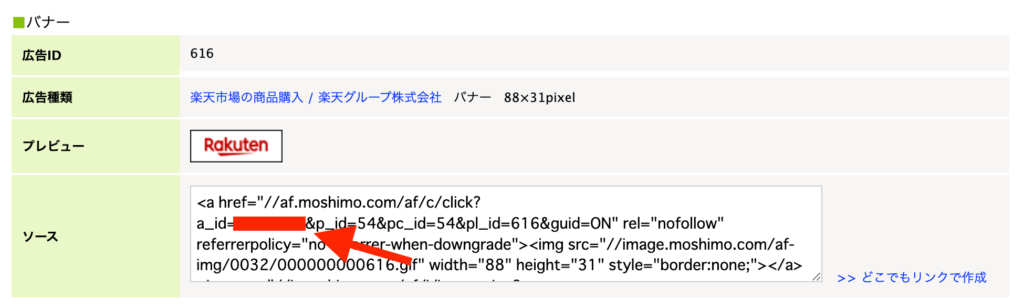

同じように、Amazon・Yahooショッピングにおいても、提携申請と広告コードを取得しましょう。
Amazonの提携申請と広告コードの取得
「Amazon 商品購入」で検索し、Amazon.co.jp商品購入の案件で「提携申請する」をクリックします。
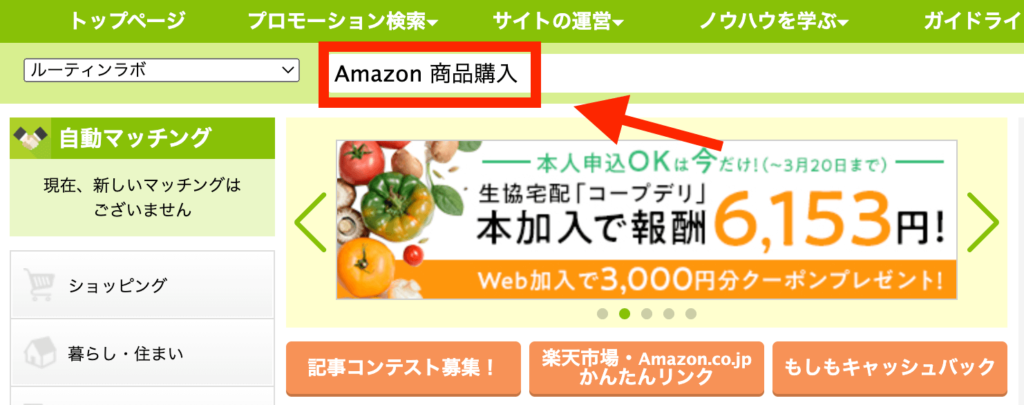
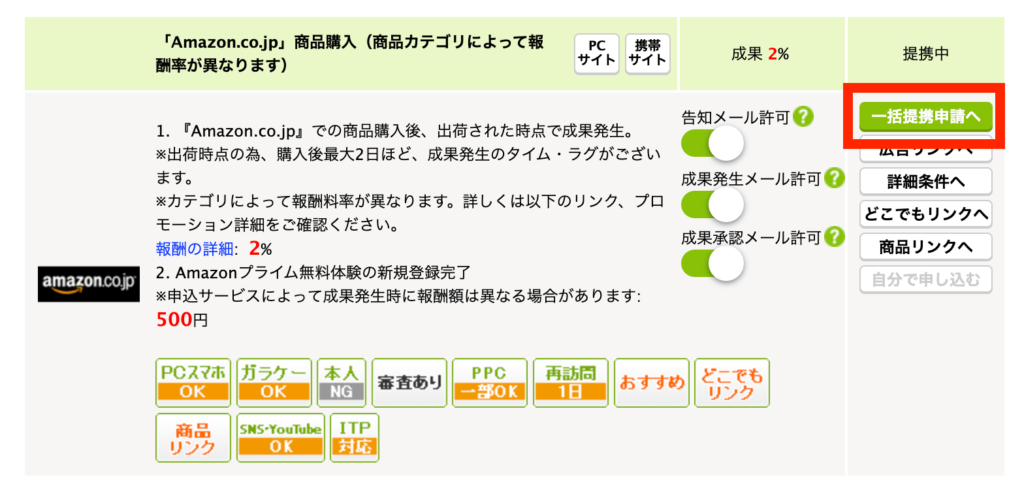
「広告リンクへ」を選択して、広告コードを取得しましょう。
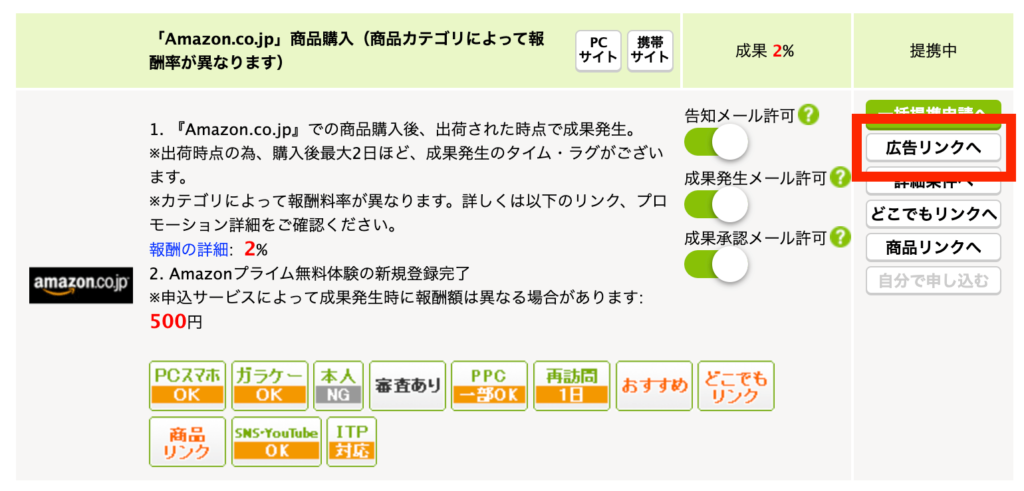
広告コードのa_idの部分をコピーしてください。
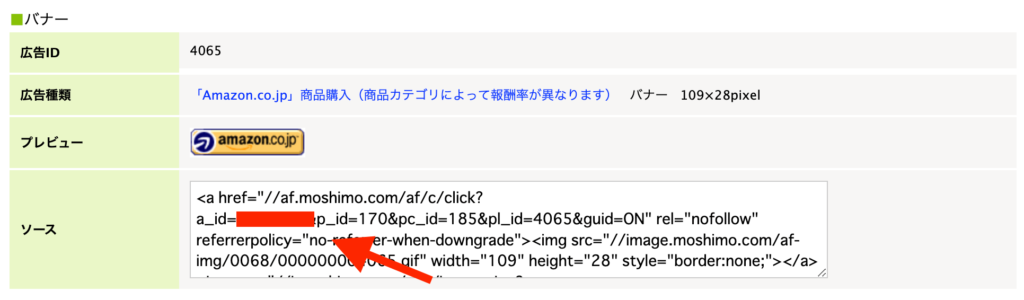
Yahooショッピングの提携申請と広告コードの取得
「Yahooショッピング 商品購入」と検索、楽天市場の商品購入の案件で「提携申請する」を選択する。
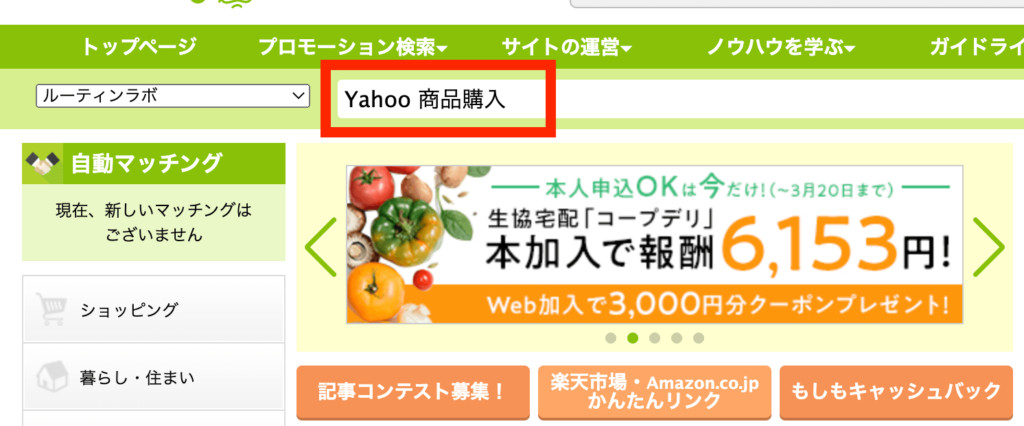
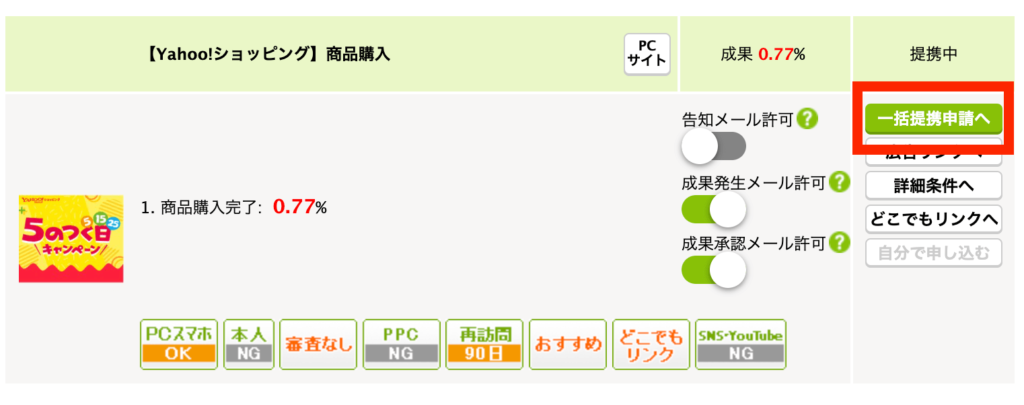
「広告リンクへ」を選択して、広告コードを取得しましょう。
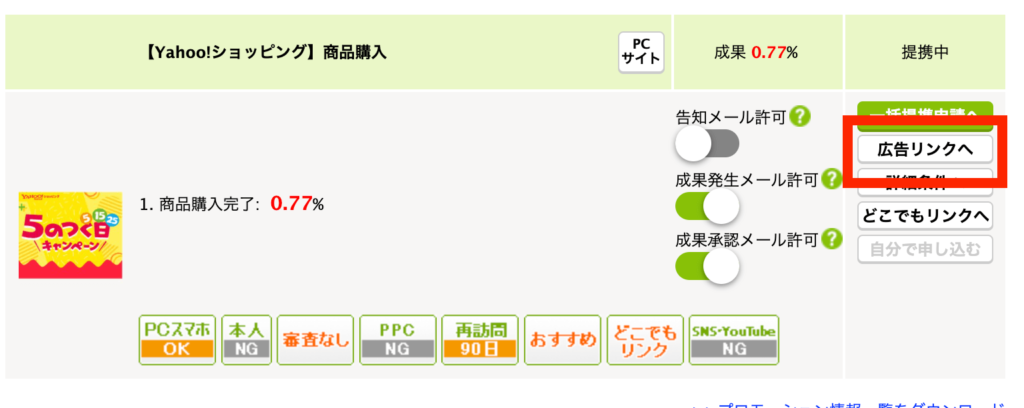
広告コードのa_idの部分をコピーしてください。
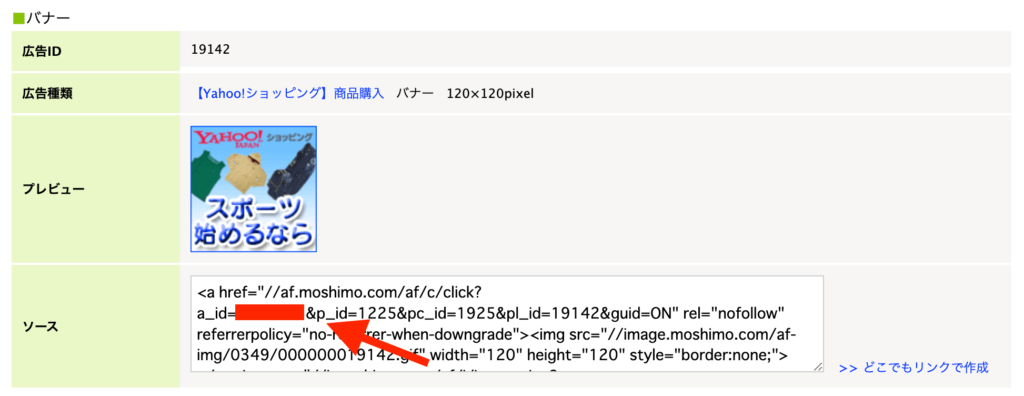
step
4Rinkerに広告コードを入力する
最後に取得してきた広告コードをRinkerに連携させます。
WordPressの管理画面から「設定」→「Rinker設定」→もしもアフィリエイトの項目にて貼り付け作業を行いましょう。
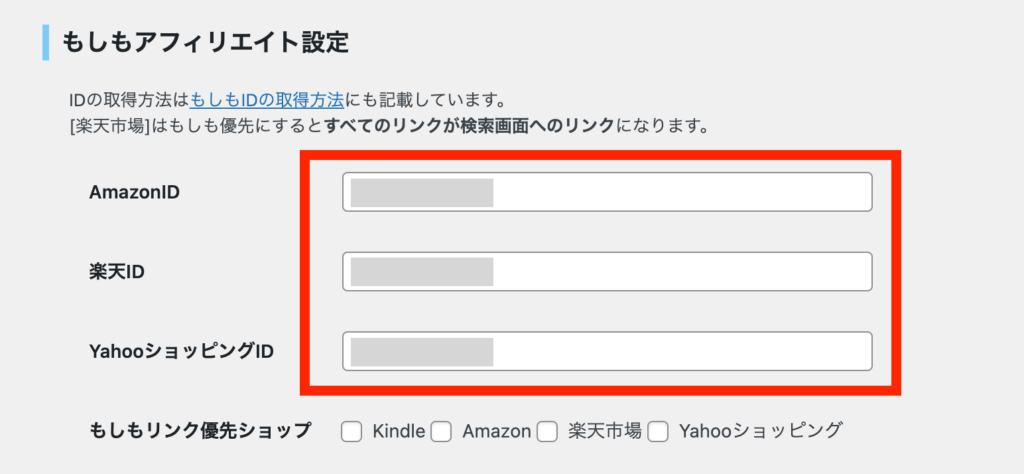

必須これもしもアフィリエイトとの連携し、一括表示させたいときは「楽天市場から商品検索」より検索しましょう。
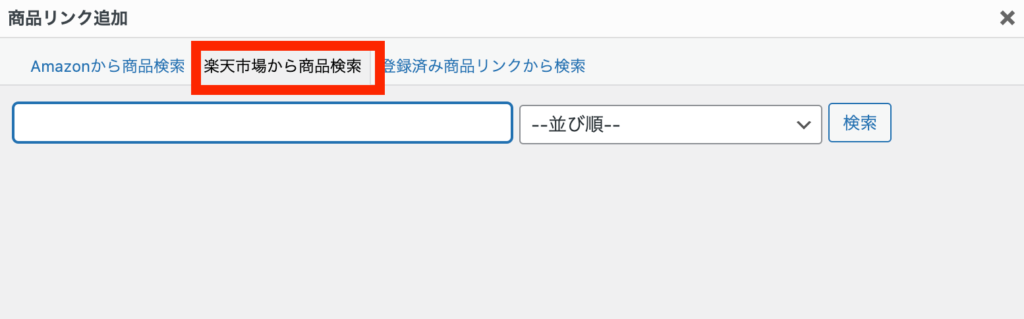
まとめ
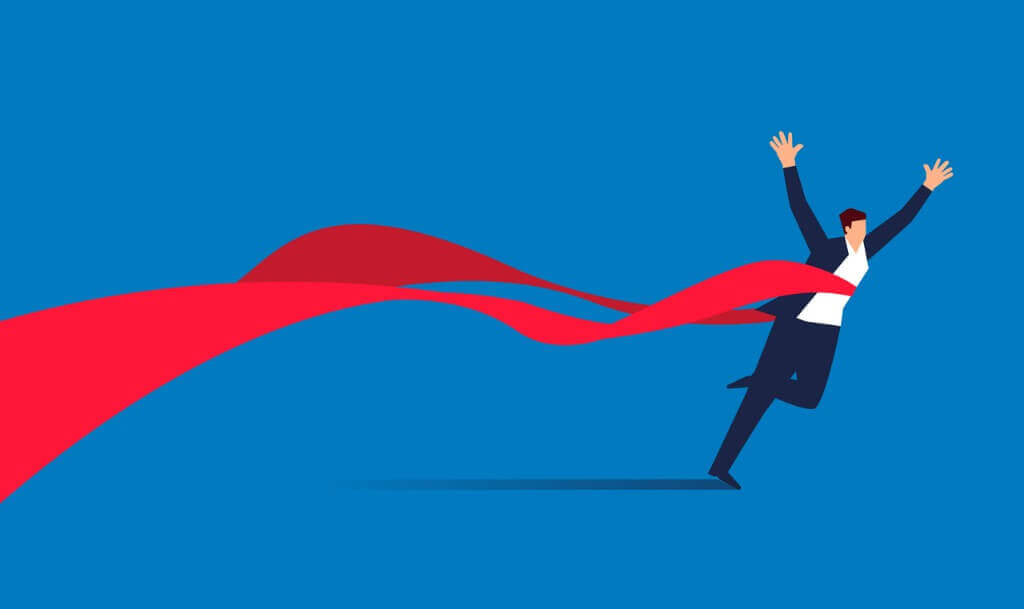
今回は、もしもアフィリエイトの広告コードをRinkerと連携させて、簡単に商品紹介ができる方法についての解説でした。
投稿画面で、ポチポチで商品リンクが完成する便利さはブログ制作を劇的に短くしてくれます。
また、今回紹介した、もしもアフィリエイトには商品リンクだけでなく、食べログやホットペッパーなどの飲食店の一括紹介も行えます。
登録がまだの方は無料で利用できるので、ぜひ試してください。


